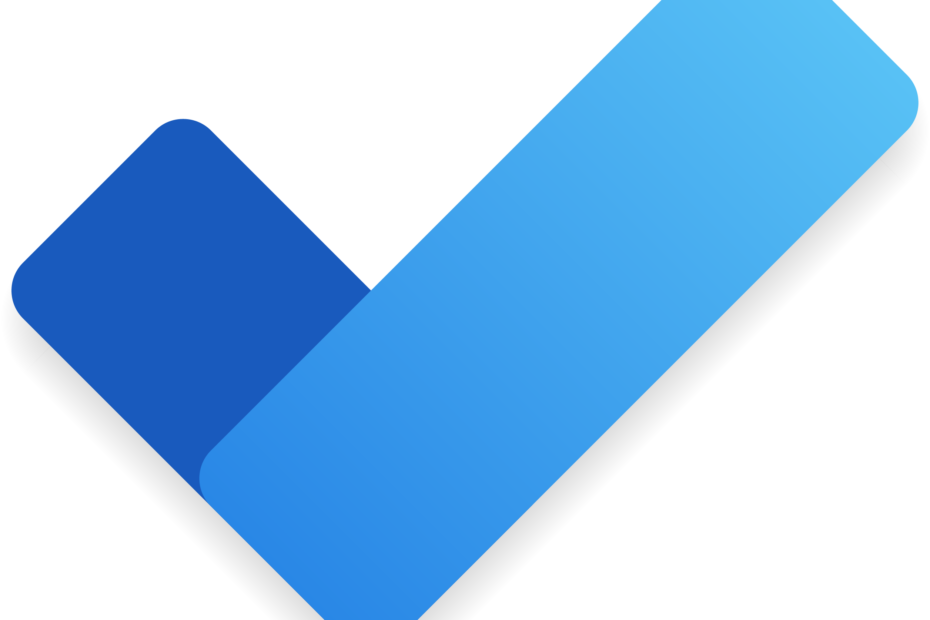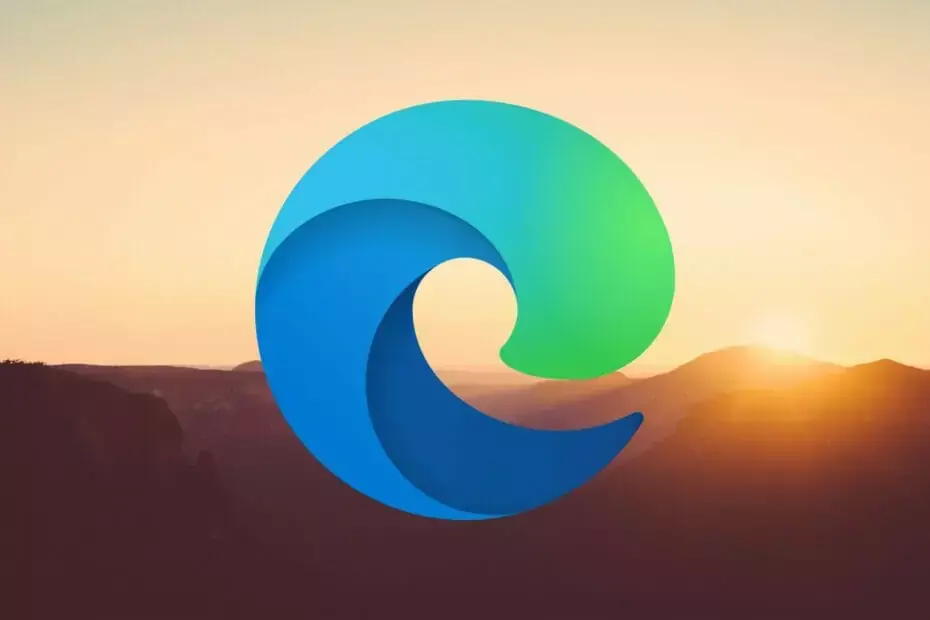Jānoņem visas nepieciešamās kolonnas bibliotēkas iestatījumos
- Ja pakalpojumā OneDrive tiek parādīts kļūdas ziņojums Nevar pašlaik pievienot mapi, iespējams, tas ir saistīts ar jūsu bibliotēkas iestatījumiem.
- Varat ātri novērst šo problēmu, mainot vērtību Nepieciešama izrakstīšanās.
- Vēl viens lielisks risinājums ir mainīt melnraksta vienuma drošības vērtību.

XINSTALĒT, NOklikšķinot uz LEJUPIELĀDES FAILA
SPONSORĒTS
- Lejupielādējiet Fortect un instalējiet to datorā.
- Sāciet rīka skenēšanas procesu lai meklētu bojātus failus, kas ir jūsu problēmas avots.
- Ar peles labo pogu noklikšķiniet uz Sāciet remontu lai rīks varētu sākt fiksēšanas algoritmu.
- Fortect ir lejupielādējis 0 lasītāji šomēnes, novērtējuši 4,4 uz TrustPilot
The Diemžēl pašlaik nevar pievienot jūsu mapi OneDrive biznesa klientā rodas OneDrive kļūda. Daži lietotāji to piedzīvo, mēģinot sinhronizēt savus failus, savukārt tas tiek parādīts, kad citi mēģina instalēt jaunāko klienta versiju.
Šī kļūda var būt nomākta, jo tā padara neiespējamu failu sinhronizāciju. Par laimi, ir pārbaudīti risinājumi, kas var no tā atbrīvoties uz visiem laikiem, un mēs tos sīki aprakstīsim šajā rokasgrāmatā.
Kāpēc OneDrive nevar pievienot manu mapi?
Ir vairāki iespējamie faktori, kas var izraisīt OneDrive sinhronizācijas kļūdu, diemžēl pašlaik nevar pievienot mapi OneDrive operētājsistēmā Windows 10 un 11. Zemāk ir daži no ievērojamākajiem:
- Nepareizi iestatījumi - Galvenais šīs problēmas cēlonis ir nepareizu iestatījumu lietošana OneDrive biznesa klientā. Tas var būt saistīts ar obligātajām kolonnām vai dažos gadījumos izrakstīšanās iestatījumiem.
- Problēmas ar OneDrive klientu - Dažos gadījumos šī problēma var būt saistīta ar nelielām OneDrive kļūmēm. Jums var būt nepieciešams atiestatīt vai atkārtoti instalējiet lietotni lai labotu šo kļūdu.
- Sinhronizē kā vieslietotājs – Pašlaik nav atļauts izmantot ārēju kontu, lai sinhronizētu ar biznesa klientu. Tādējādi jūs iegūsit Diemžēl nevar pievienot jūsu mapi OneDrive, izmantojot viesa lietotāja kontu.
Tagad, kad mēs zinām, no kurienes tas nāk, izmantosim tālāk norādītos risinājumus, lai to labotu.
Ko darīt, ja OneDrive nevar pievienot manu mapi?
Tālāk ir norādītas dažas ātras problēmu novēršanas darbības, kas jāizmēģina, pirms turpināt šajā sadaļā sniegtos risinājumus.
- Pārbaudiet OneDrive krātuvi.
- Atspējojiet trešās puses antivīrusu.
- Mēģiniet pievienot citu mapi.
Ja tie neatrisina problēmu, izpētiet tālāk norādītos labojumus.
1. Noņemiet jebkuru nepieciešamo kolonnu
- Noklikšķiniet uz Gear ikonu bibliotēkas klasiskajā skatā un iespējojiet lenti, ja tā ir atspējota.
- Noklikšķiniet uz Bibliotēka cilne.
- Tagad izvēlies Bibliotēkas iestatījumi.
- Pārbaudiet visas pieejamās kolonnas, vai zem Obligāti cilne.

- Pēc tam atlasiet jebkuru kolonnu ar atzīmi.
- Visbeidzot mainiet vērtību Pieprasīt, lai šajā kolonnā būtu informācija uz Nē.

Ja tiek parādīts kļūdas ziņojums, ka pašlaik nevar pievienot mapi OneDrive, iespējams, ka bibliotēkai ir nepieciešami kolonnu ieraksti. Šīs kolonnas var radīt ierobežojumus, mēģinot sinhronizēt mapi.
Risinājums ir noņemt šīs kolonnas un mēģināt sinhronizēt vēlreiz.
2. Mainiet iestatījumu Nepieciešama izrakstīšanās uz Nē
- Dodieties uz Bibliotēkas iestatījumi kā parādīts 1. risinājums virs.
- Izvēlieties Versiju izveides iestatījumi no opciju saraksta.

- Mainiet vērtību Nepieciešama izrakstīšanās no Jā uz Nē.

- Visbeidzot noklikšķiniet uz labi pogu un mēģiniet sinhronizēt vēlreiz.
Ja bibliotēkā, no kuras mēģināt sinhronizēt mapi, ir iespējota opcija Pieprasīt izrakstīšanos, jūs, visticamāk, saņemsit Diemžēl nevar pievienot jūsu mapi OneDrive kļūda. Tāpēc jums ir jāpārbauda un jāatspējo šī funkcija.
- Kā droši veikt tīru sāknēšanu operētājsistēmā Windows 11?
- Kā pilnībā atspējot vai atinstalēt tālruņa saiti operētājsistēmā Windows 11
- Kā apgriezt attēlu operētājsistēmā Windows 11 [5 veidi]
- Labojums: File Explorer nejauša zagšana, koncentrējoties uz Windows 11
- Operētājsistēmā Windows 11 kopēšanas laikā netiek prasīts aizstāt vai izlaist failus
3. Mainiet vērtību Melnraksta vienuma drošība
- Dodieties uz Bibliotēkas iestatījumi lapu, kā parādīts iepriekšējos risinājumos.
- Izvēlieties Versiju izveides iestatījumi opciju.

- Tagad pārbaudiet Melnraksta vienības drošība opciju Versionēšanas iestatījumu lapā.
- Visbeidzot iestatiet to uz Jebkurš lietotājs, kurš prot lasīt.
Dažreiz OneDrive nevar pievienot jūsu mapi jūsu drošības iestatījumu dēļ. Tas jo īpaši attiecas uz opciju Draft Item Security, kas var ierobežot piekļuvi failam.
4. Pārinstalējiet OneDrive
- Nospiediet pogu Windows taustiņš + es un atlasiet Lietotnes kreisajā rūtī.
- Klikšķis Lietotnes un funkcijas labajā rūtī.

- Tagad noklikšķiniet uz trim vertikālajiem punktiem iepriekš Microsoft OneDrive.
- Visbeidzot noklikšķiniet uz Atinstalēt pogu un izpildiet ekrānā redzamos norādījumus, lai pabeigtu procesu.

Ja neizdodas novērst kļūdu, ko mēģināt pašlaik nevar pievienot mapi OneDrive, jums ir jālabo vai jāatinstalē programma. Pēc tā atinstalēšanas restartējiet datoru un dodieties uz Microsoft Store, lai to atkārtoti instalētu.
Esam sasnieguši šīs detalizētās rokasgrāmatas beigas par to, kā novērst kļūdu, kuru pašlaik nevar pievienot mapi OneDrive. Tagad problēmai vajadzētu būt vēsturei, ja rūpīgi sekojat tajā sniegtajiem risinājumiem.
Līdzīgi, ja OneDrive koplietotā mape netiek sinhronizēta, skatiet mūsu visaptverošo ceļvedi, lai to ātri labotu.
Tālāk sniegtajos komentāros informējiet mūs par risinājumu, kas palīdzēja novērst šo problēmu.